Es gibt nichts Frustrierenderes als harte Schnitte in einem Interview zu sehen, die den Fluss des Gesprächs stören. Ein übergangsloser Schnitt zwischen den einzelnen Dialogausschnitten kann deinem Video eine Professionalität verleihen, die sich von anderen abhebt. Mit den neuen Werkzeugen in Premiere Pro CC 2015 kannst du diese Herausforderung meistern. In dieser Anleitung lernst du, wie du nahtlose Übergänge in deinen Aufnahmen erzielst, indem du Face-Tracking und Morphing-Techniken nutzt.
Wichtigste Erkenntnisse
- Premiere Pro CC 2015 bietet das effektive Morph-Schnittwerkzeug für nahtlose Übergänge.
- Face-Tracking hilft, Übereinstimmungen zwischen den Schnitten zu finden.
- Die Übergangszeit kann individuell angepasst werden, um die besten Ergebnisse zu erzielen.
Schritt-für-Schritt-Anleitung
Schritt 1: Video importieren und vorbereiten
Bevor du die neuen Funktionen verwenden kannst, musst du sicherstellen, dass deine Videoaufnahme in dein Projekt geladen ist. Ziehe die Interviewaufzeichnung per Drag & Drop in dein Schnittfenster. Stelle sicher, dass der Audio-Track gemutet ist, damit du dich voll auf die visuelle Darstellung konzentrieren kannst.
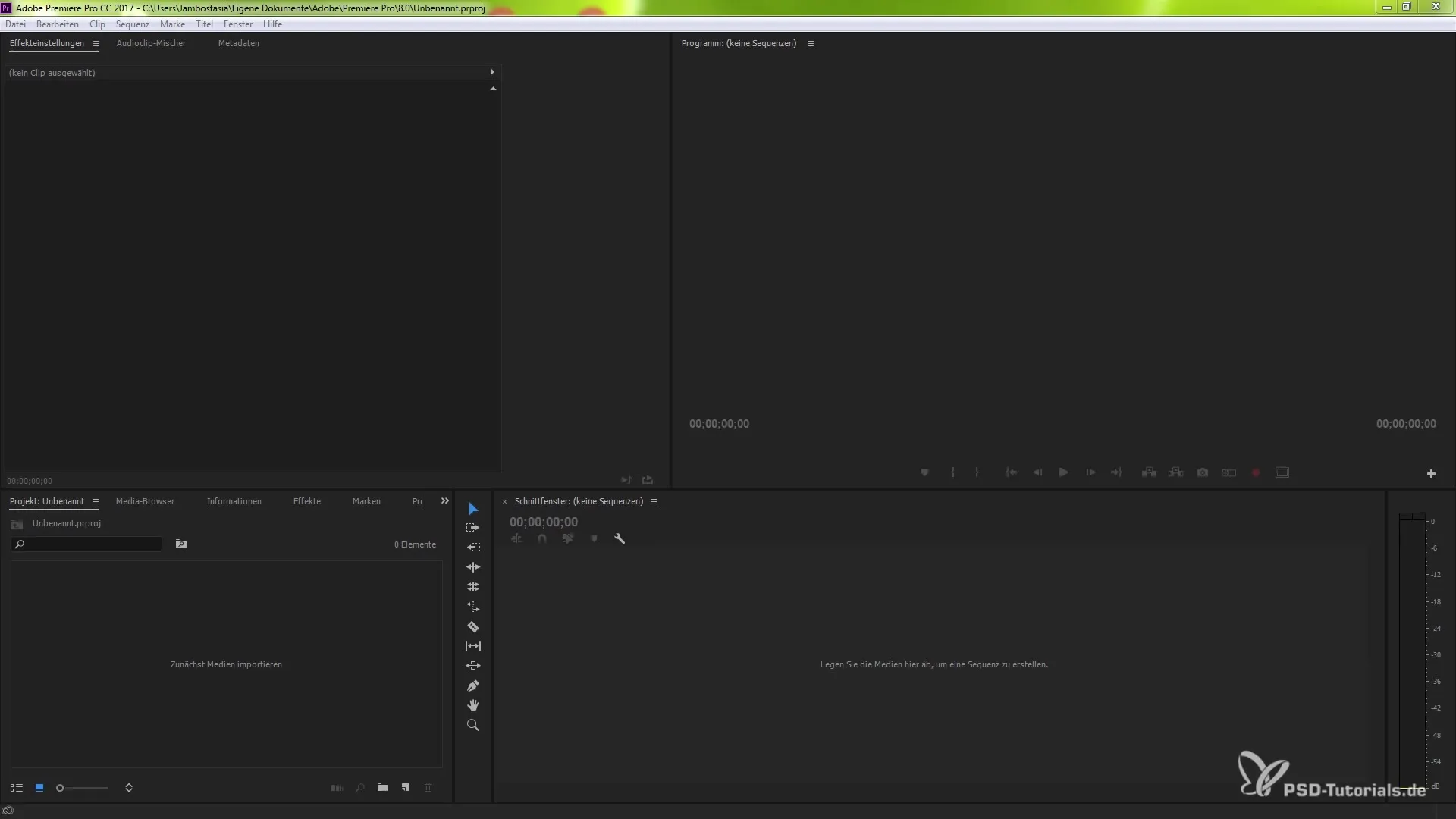
Schritt 2: Schnitte setzen
Setze jetzt einige Schnitte an den Stellen, an denen du die Übergänge einfügen möchtest. Nutze dafür die Tastenkombination Strg (oder Command) + K. Achte darauf, dass du die Kante deiner Clips so schneidest, dass sie klar definiert sind. Dies gibt dir die nötige Struktur, um die nahtlosen Übergänge korrekt zu platzieren.
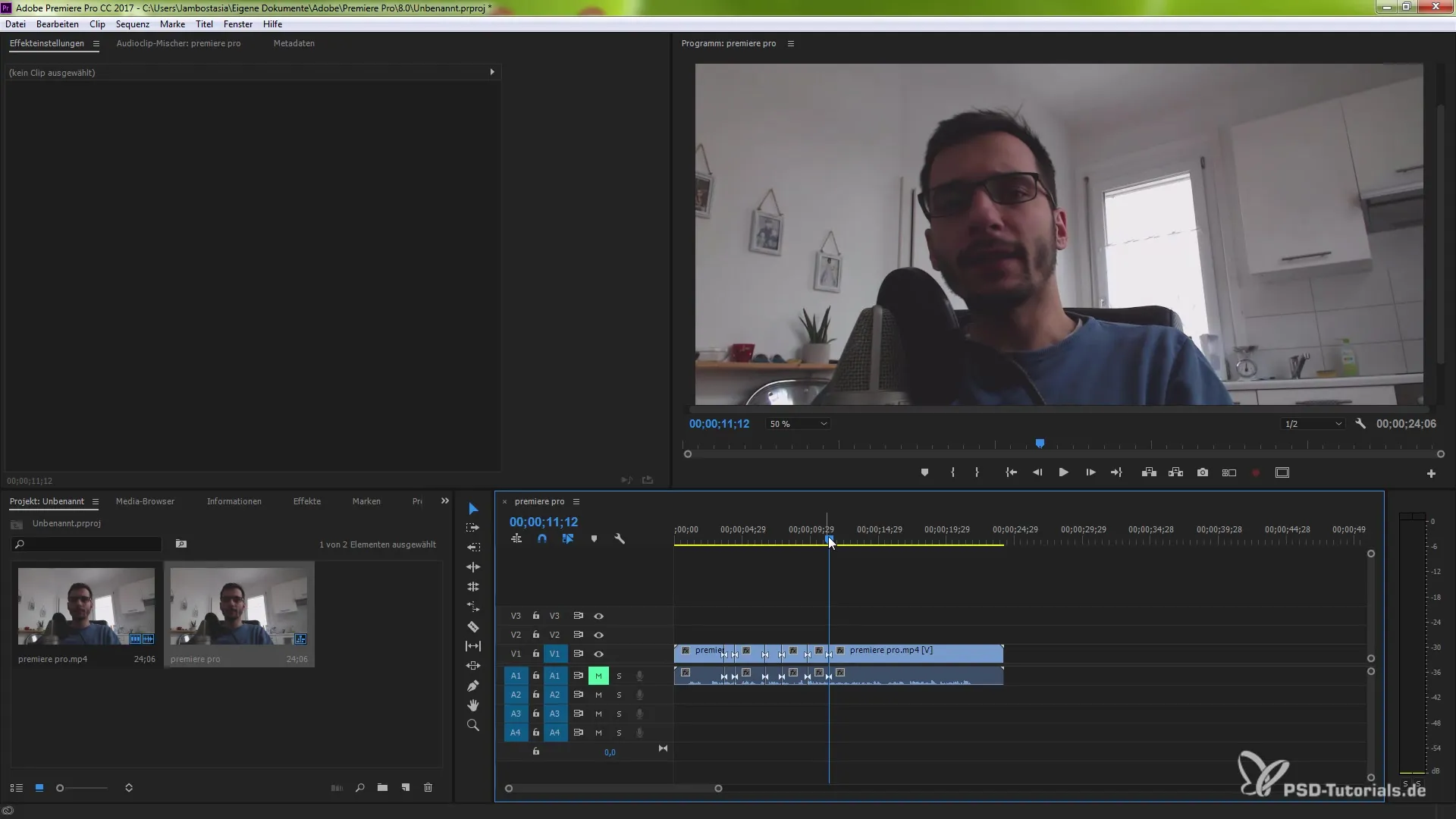
Schritt 3: Morph-Schnittwerkzeug auswählen
Gehe zu den Videoüberblendungen in deinem Effekte-Bereich. Klicke auf "Blende", um die Unterkategorie zu öffnen. Dort findest du das Morph-Schnittwerkzeug. Ziehe dieses Werkzeug zwischen die Sequenzen, die du gerade bearbeitet hast. Es wird den gewünschten Effekt erzielen und auf der Timeline angezeigt.
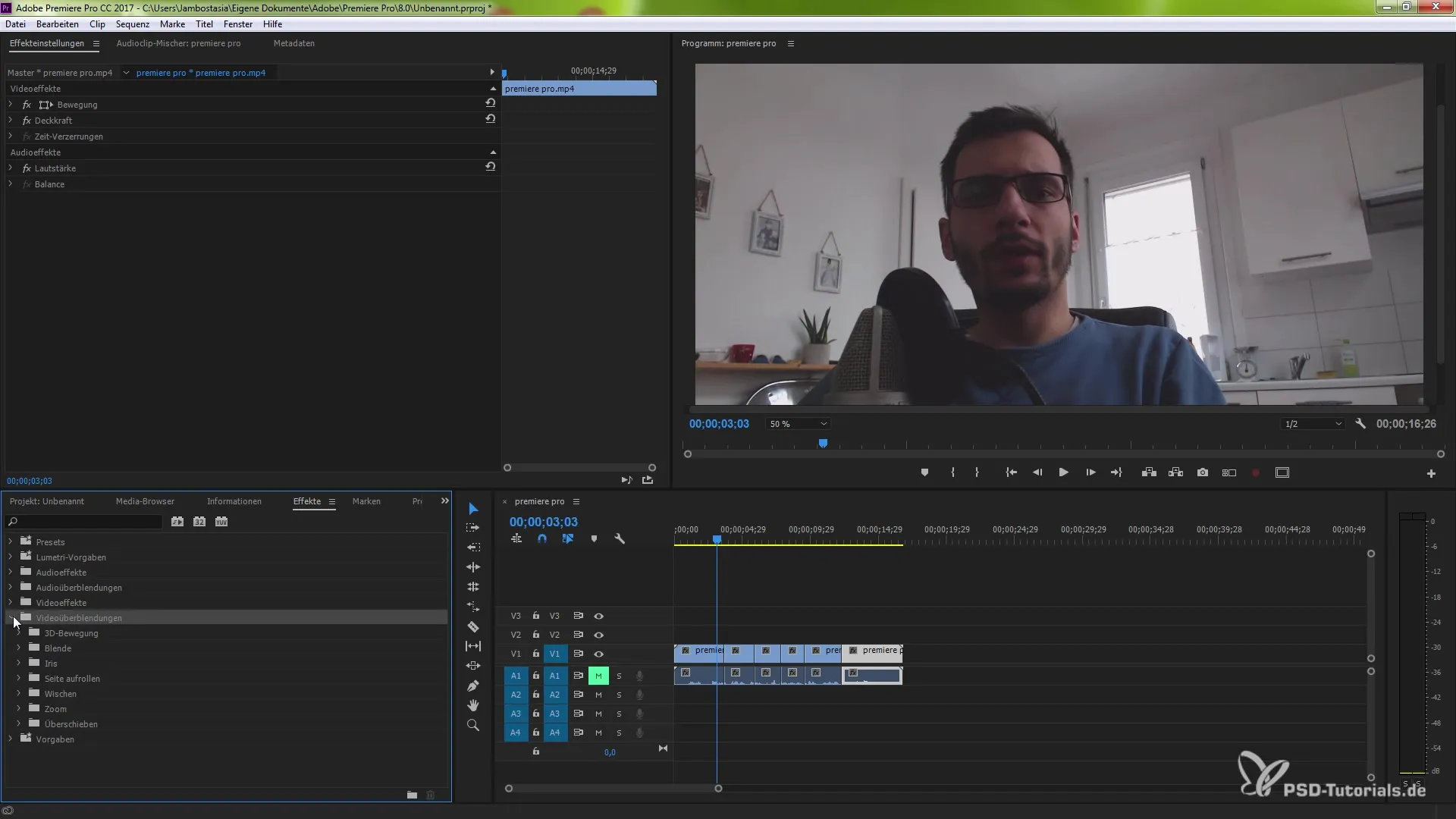
Schritt 4: Dauer und Ausrichtung des Morph-Schnitts anpassen
Nachdem du das Morph-Schnittwerkzeug platziert hast, kannst du die Dauer des Übergangs anpassen. Gehe auf die Effekteinstellungen und ändere die Dauer nach deinen Wünschen, zum Beispiel auf 0,14 Sekunden. Je länger der Übergang, desto geschmeidiger wird das Resultat. Auch die Ausrichtung des Übergangs (Beginn am Schnitt, Ende am Schnitt oder benutzerdefiniert) kann hier festgelegt werden.
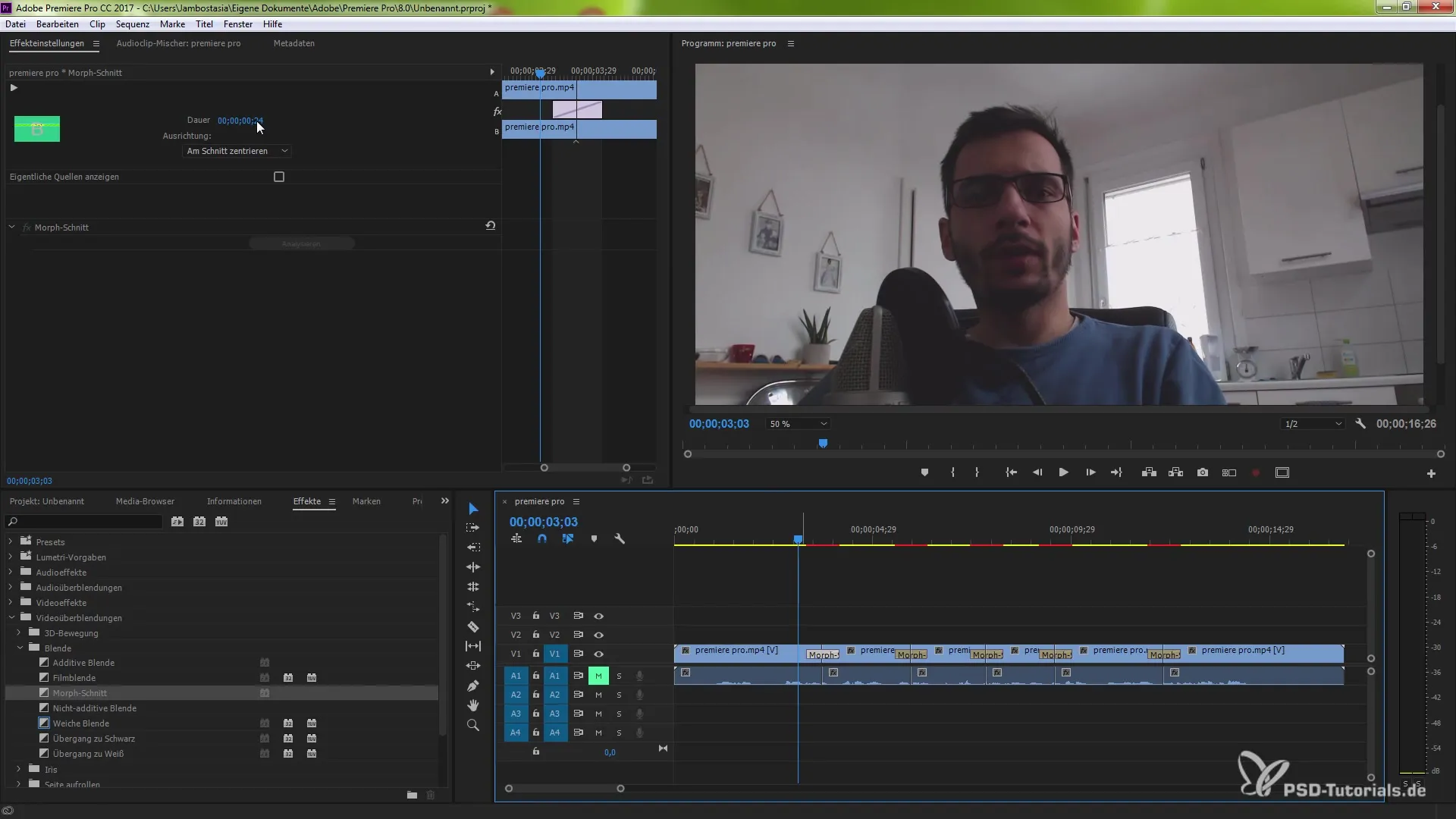
Schritt 5: Analyse starten
Ein entscheidender Schritt ist die Analyse, die sporadisch im Hintergrund abläuft. Premiere Pro verwendet das Face-Tracking, um automatisierte Anpassungen vorzunehmen und die Bewegungen zwischen den Schnitten zu vergleichen. Dies ermöglicht einen fließenden Übergang. Dein Video wird nun intensiv analysiert.
Schritt 6: Ergebnisse überprüfen
Schaue dir dein Ergebnis an, nachdem die Analyse abgeschlossen ist. Du solltest einen nahtlosen Übergang zwischen den Schnitten feststellen. Achte darauf, dass keine abrupten Bewegungen oder Sprünge mehr vorhanden sind. Wenn du trotzdem unerwünschte Effekte bemerkst, kannst du jederzeit zur vorherigen Einstellung zurückkehren und Anpassungen vornehmen.
Schritt 7: Feinanpassung der Übergänge
Wenn du mit dem ersten Ergebnis nicht 100% zufrieden bist, hast du die Möglichkeit, die Übergänge weiter zu verbessern. Wiederhole den Prozess und passe die Dauer an, um das bestmögliche Resultat zu erzielen. Dem Übergang Zeit zu geben, trägt dazu bei, dass das Morphing effektiver und harmonischer wirkt.
Zusammenfassung – Nahtlose Übergänge mit Premiere Pro CC 2015
Die Möglichkeit, nahtlose Übergänge in Interview-Aufnahmen zu erstellen, revolutioniert deine Videobearbeitung. Durch die Kombination von Face-Tracking und dem Morph-Schnittwerkzeug in Premiere Pro CC 2015 erhältst du ein professionelles Ergebnis, das dein Publikum begeistert. Spiele mit den Einstellungen und passe diese an, um den perfekten Schnitt für deine Projekte zu erzielen.
Häufig gestellte Fragen
Wie füge ich das Morph-Schnittwerkzeug hinzu?Öffne den Effekte-Bereich unter Videoüberblendungen und ziehe das Morph-Schnittwerkzeug zwischen die Clips.
Kann ich die Dauer des Übergangs anpassen?Ja, die Dauer kann in den Effekteinstellungen individuell festgelegt werden.
Was ist Face-Tracking?Face-Tracking ist eine Technik, die Gesichtsbewegungen analysiert, um Übergänge zwischen Schnitten flüssiger zu gestalten.
Funktioniert der Morph-Schnitt auch bei anderen Aufnahmen?Ja, das Morph-Schnittwerkzeug kann allgemein in verschiedenen Filmaufnahmen angewendet werden.
Wie kann ich das Ergebnis überprüfen?Spiele das Video nach der Analyse ab, um zu sehen, wie die Übergänge wirken.


